Jadikan segalanya lebih mudah ditemukan dengan menggunakan Grup Perangkat.
Bagaimana ini bisa membantu Anda?
Grup perangkat memungkinkan Anda mengelompokkan peralatan berdasarkan situs, sub-area, jenis peralatan, atau dengan cara apa pun yang Anda inginkan.
Fitur ini juga disebut Multi-Site Management, dan Equipment Groups
Jika Anda memiliki beberapa situs (atau penerapan besar), grup perangkat membantu tim Anda fokus pada peralatan yang tepat.
Bagaimana cara kerjanya?
Cara Membuat Grup Perangkat
Untuk membuat grup perangkat, Anda harus memiliki akses Pengguna Standar ke organisasi Anda.
Jika ya, klik tombol biru 'Tambah' di sidebar. Sebagai alternatif, Anda dapat mengeklik menu tarik-turun (tombol hamburger) di samping grup pilihan Anda, dan klik 'Tambah Grup' untuk menambahkan sub-grup di bawahnya.
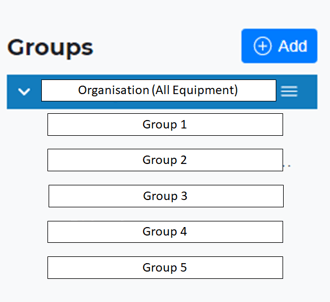
Selanjutnya, ketik nama, klik 'Device Group', lalu klik 'Add Group' (ditampilkan di bawah).
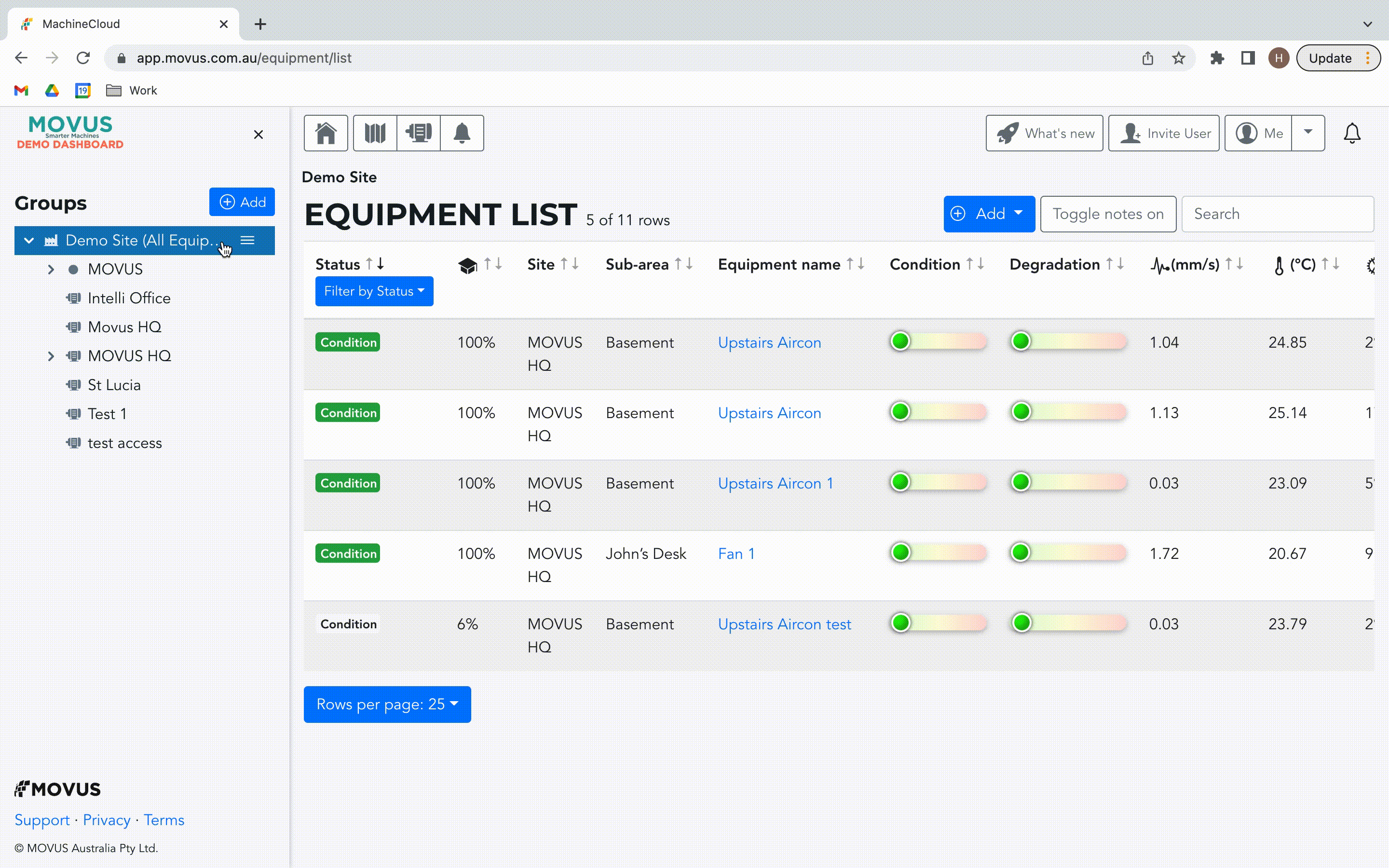
Dua jenis grup lainnya, Grup Umum dan Pengguna, dijelaskan dalam artikel kami Memahami Grup Pengguna .
Mengelola Peralatan Grup
Setelah grup dibuat, Anda perlu menambahkan peralatan ke dalamnya. Ini dapat dilakukan dengan memilih opsi kelola akses grup di menu yang ditampilkan di sini:

Untuk setiap grup, Anda dapat memilih perlengkapan dengan mengeklik tombol biru 'Tambah'.
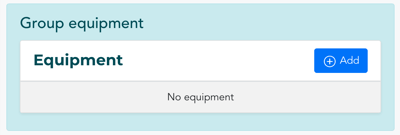
Di sini Anda dapat menambahkan perlengkapan yang relevan dengan mencentang kotak.
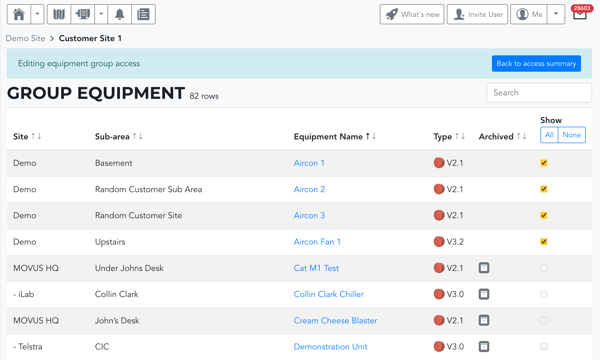
Peralatan yang sama bisa dalam beberapa kelompok. Untuk mempersingkat atau memfilter daftar, Anda dapat menggunakan pencarian di pojok kanan atas, menggunakan opsi semua/tidak ada, atau mengurutkan menggunakan panah di samping setiap judul kolom. Peralatan yang diarsipkan, atau apa pun yang tidak cocok dengan istilah pencarian, akan berwarna abu-abu dan tidak dapat dipilih.
Untuk menghapus peralatan dari grup, batalkan pilihan peralatan.
Ingatlah untuk menyimpan perubahan Anda dengan mengklik tombol hijau 'Perbarui' di bagian bawah halaman sebelum keluar. Keluar dapat dilakukan dengan menavigasi kembali ke tampilan pilihan Anda atau mengklik tombol 'Kembali ke Ringkasan Akses'.
Sekarang, saat Anda memilih grup tersebut di sidebar, Anda hanya akan melihat perlengkapan yang telah ditambahkan ke grup perangkat tersebut.
Pada Halaman Daftar Peralatan FitMachine dan FitPower, Halaman Admin Sensor, Halaman Acara, dan Halaman Alarm, memilih tombol "Tampilkan Subgrup" akan memungkinkan Anda untuk juga melihat peralatan di subgrup Grup Perangkat yang Anda pilih. Lihat contoh gif di bawah ini.
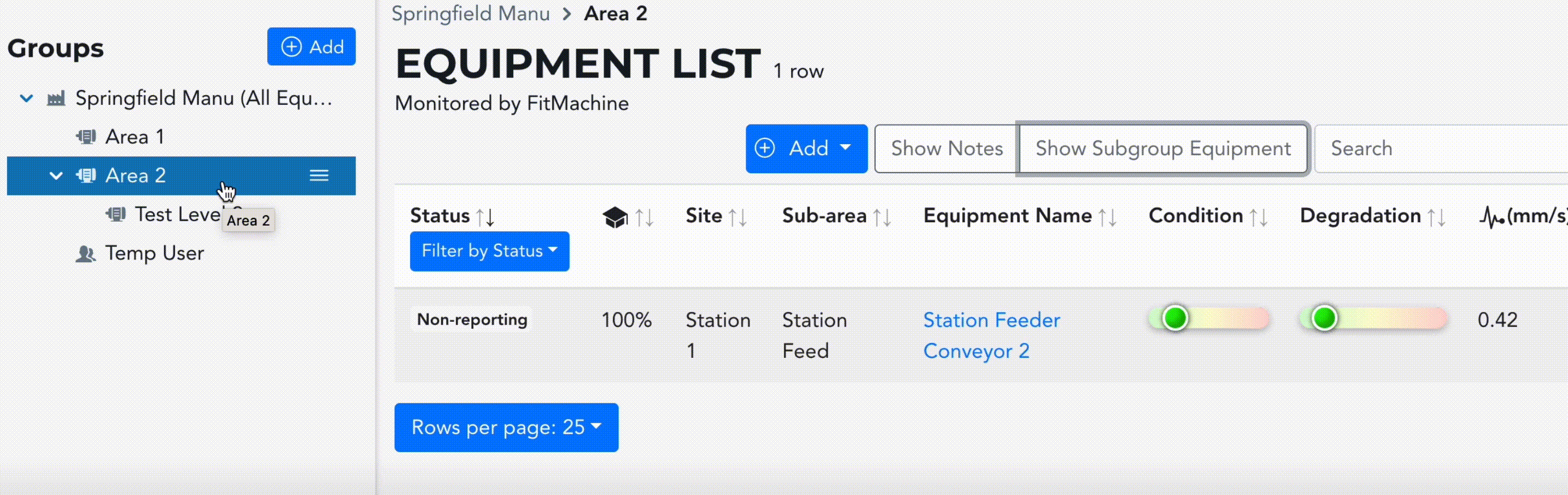
Mengganti Nama Grup, dan Mengedit Saluran Alarm
Memilih opsi Edit dari menu akan memungkinkan Anda mengedit nama grup dan membuat saluran alarm. Ini dijelaskan secara rinci dalam artikel kami Apa itu Saluran Alarm?
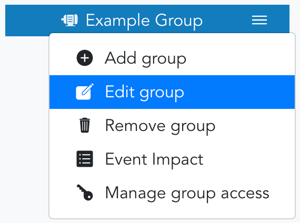
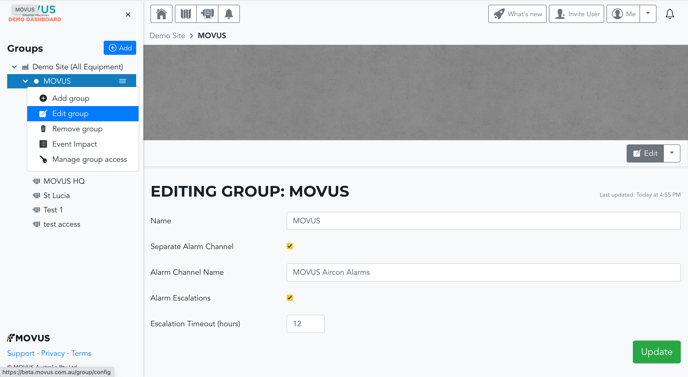
Anda tidak dapat mengedit grup organisasi menyeluruh Anda.
Menghapus Grup
Memilih Hapus Grup akan menghapusnya dan semua subgrupnya. Peralatan, perangkat, dan pengguna dalam grup tidak akan dihapus.
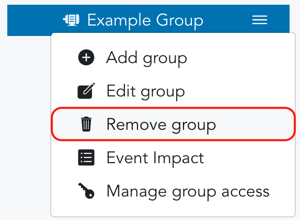
Sidebar Grup
Sidenote: Jika Anda menginginkan lebih banyak ruang layar kapan saja, Anda cukup mengeklik tanda silang untuk menyembunyikan sidebar. Untuk membuka kembali, klik Tampilan (tombol hamburger tiga baris).
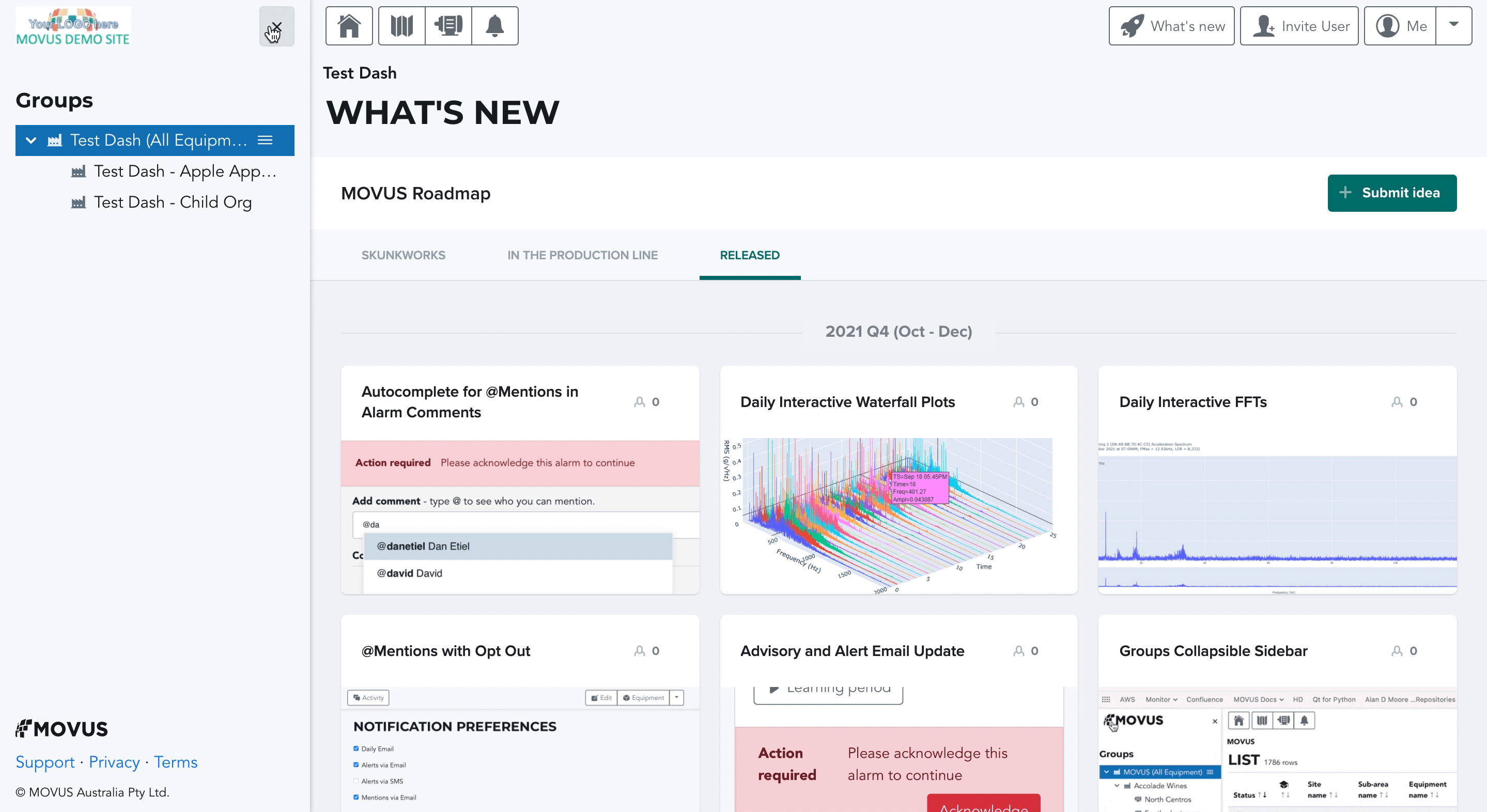
Anda juga dapat menyesuaikan lebar sidebar. Fitur ini memungkinkan Anda membedakan dengan cepat antara nama lokasi yang serupa seperti "Situs Pelanggan 1" dan "Situs Pelanggan 2" yang beberapa karakter terakhirnya dikaburkan oleh lebar tetap.
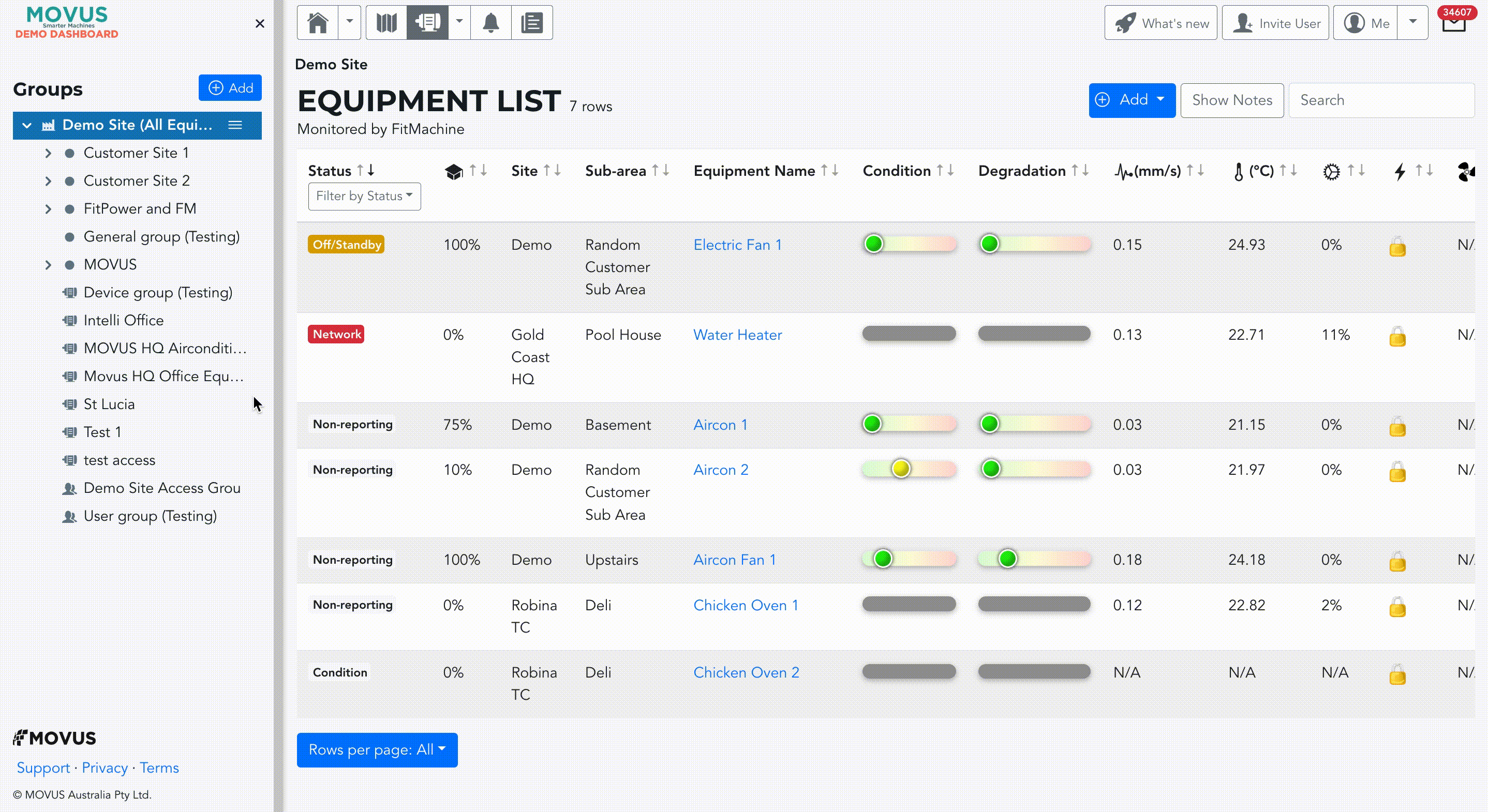
Apa lagi yang harus saya lihat?
Lihat artikel kami tentang:
---
Terima kasih sudah membaca. Seperti biasa, jika Anda memiliki pertanyaan atau masalah, harap hubungi Dukungan MOVUS di sini.
